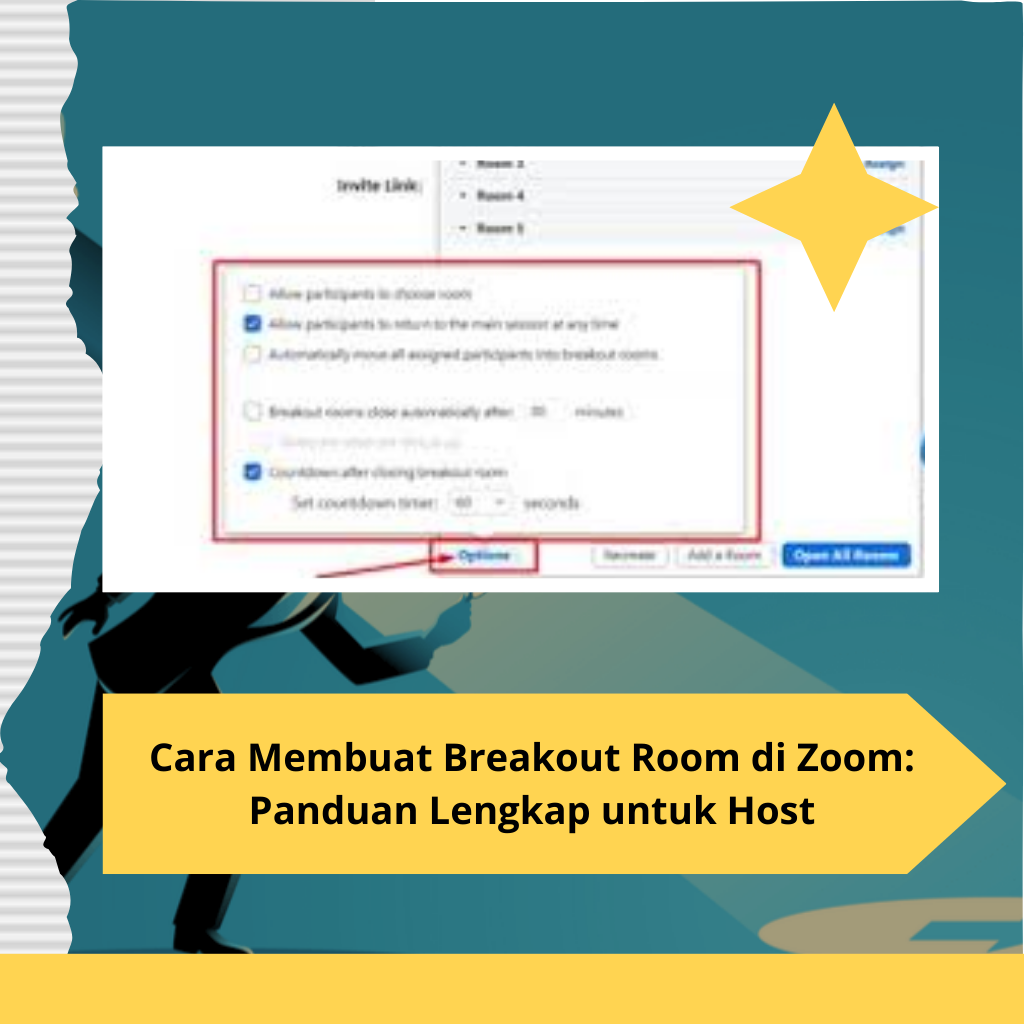Cara Membuat Breakout Room di Zoom: Panduan Lengkap untuk Host
Dalam dunia yang semakin bergantung pada teknologi, pertemuan virtual melalui platform seperti Zoom menjadi bagian penting dalam kehidupan sehari-hari. Salah satu fitur yang sangat berguna di Zoom adalah breakout room, yang memungkinkan Anda untuk membagi peserta rapat menjadi kelompok-kelompok kecil untuk diskusi yang lebih efektif. Dalam artikel ini, kami akan membahas secara mendetail cara membuat breakout room di Zoom, sehingga Anda dapat memanfaatkan fitur ini dengan baik.
Apa Itu Breakout Room?
Sebelum melangkah lebih jauh, mari kita pahami terlebih dahulu apa itu breakout room. Breakout room adalah fitur di Zoom yang memungkinkan host untuk membagi peserta rapat ke dalam kelompok-kelompok kecil. Fitur ini sangat berguna dalam situasi seperti pelatihan, kelas interaktif, atau sesi brainstorming di mana diskusi dalam kelompok kecil sangat diperlukan. Dengan menggunakan breakout room, peserta dapat berinteraksi secara lebih intim dan efektif, sehingga meningkatkan pengalaman keseluruhan dalam pertemuan virtual.
Mengapa Menggunakan Breakout Room?
Ada beberapa alasan mengapa Anda perlu menggunakan breakout room dalam rapat Zoom Anda:
- Interaksi yang Lebih Baik: Peserta dapat lebih mudah berkomunikasi dan berdiskusi dalam kelompok kecil daripada dalam rapat besar.
- Peningkatan Partisipasi: Dengan kelompok kecil, peserta merasa lebih nyaman untuk berbicara dan berbagi ide.
- Fokus yang Lebih Tinggi: Diskusi di breakout room memungkinkan peserta untuk lebih fokus pada topik tertentu tanpa gangguan dari peserta lainnya.
Persyaratan untuk Menggunakan Breakout Room di Zoom
Sebelum Anda mulai membuat breakout room, ada beberapa persyaratan yang perlu diperhatikan:
- Akun Zoom: Pastikan Anda memiliki akun Zoom. Fitur ini tersedia untuk akun gratis, tetapi lebih banyak fitur tersedia untuk pengguna berbayar.
- Versi Zoom Terbaru: Pastikan Anda menggunakan versi terbaru dari aplikasi Zoom untuk mendapatkan fitur breakout room.
- Host Rapat: Hanya host yang dapat membuat dan mengelola breakout room. Pastikan Anda menjadi host dalam rapat tersebut.
Langkah-Langkah Membuat Breakout Room di Zoom
Berikut adalah langkah-langkah yang harus Anda ikuti untuk membuat breakout room di Zoom:
1. Mulai Rapat di Zoom
Pertama, buka aplikasi Zoom dan mulai rapat baru. Undang peserta yang ingin Anda ajak bergabung dalam rapat.
2. Akses Fitur Breakout Room
Setelah rapat dimulai dan peserta telah bergabung, cari tombol “Breakout Rooms” di toolbar. Jika Anda tidak melihatnya, Anda mungkin perlu mengaktifkan fitur ini di pengaturan akun Zoom Anda. Untuk melakukannya, ikuti langkah-langkah ini:
- Masuk ke akun Zoom Anda.
- Klik pada “Settings” di menu sebelah kiri.
- Di tab “Meeting”, gulir ke bawah hingga menemukan “Breakout room” dan aktifkan fitur tersebut.
3. Tentukan Jumlah Breakout Room
Setelah mengklik tombol “Breakout Rooms”, Anda akan diminta untuk menentukan jumlah breakout room yang ingin Anda buat. Zoom memungkinkan Anda untuk membuat antara 2 hingga 50 breakout room.
4. Atur Peserta di Breakout Room
Setelah menentukan jumlah room, Anda dapat memilih bagaimana peserta akan diatur ke dalam breakout room. Anda dapat memilih salah satu dari dua opsi berikut:
- Secara Otomatis: Zoom akan mendistribusikan peserta secara acak ke dalam room.
- Secara Manual: Anda dapat memilih peserta yang ingin dimasukkan ke dalam masing-masing room secara manual.
Jika Anda memilih pengaturan manual, cukup klik nama peserta dan pilih room yang diinginkan.
5. Mulai Breakout Room
Setelah semua peserta ditugaskan ke dalam breakout room, klik tombol “Open All Rooms” untuk memulai sesi breakout. Peserta akan dipindahkan ke room masing-masing, dan Anda sebagai host dapat berkeliling untuk memantau diskusi.
Baca Juga : Kupas Tuntas Jurusan Bisnis Digital, Jurusan Kekinian dengan Prospek Kerja Cemerlang
6. Kembali ke Sesi Utama
Setelah waktu yang ditentukan untuk diskusi di breakout room berakhir, Anda dapat menutup room dengan mengklik tombol “Close All Rooms”. Semua peserta akan kembali ke sesi utama secara otomatis.
Tips untuk Menggunakan Breakout Room Secara Efektif
Untuk memaksimalkan penggunaan breakout room, berikut beberapa tips yang bisa Anda terapkan:
- Tetapkan Tujuan Diskusi yang Jelas: Pastikan peserta tahu apa yang diharapkan dari mereka dalam diskusi di breakout room.
- Berikan Waktu yang Cukup: Tentukan durasi yang tepat untuk diskusi, agar peserta memiliki waktu yang cukup untuk berinteraksi.
- Kunjungi Setiap Room: Sebagai host, luangkan waktu untuk mengunjungi setiap breakout room dan bantu peserta jika diperlukan.
- Minta Laporan: Setelah sesi selesai, minta masing-masing grup untuk melaporkan hasil diskusi mereka dalam sesi utama.
Kesimpulan
Membuat breakout room di Zoom adalah cara yang efektif untuk meningkatkan interaksi dan kolaborasi di antara peserta dalam sebuah rapat. Dengan mengikuti langkah-langkah yang telah dijelaskan di atas, Anda dapat dengan mudah menggunakan fitur ini untuk mencapai tujuan diskusi yang lebih baik.
Menggunakan breakout room tidak hanya membantu menciptakan suasana yang lebih dinamis, tetapi juga memungkinkan peserta untuk berpartisipasi lebih aktif. Jika Anda belum mencoba fitur ini, segera coba dalam rapat Anda berikutnya!
Jika Anda memiliki pertanyaan lebih lanjut tentang penggunaan Zoom atau fitur lainnya, jangan ragu untuk menghubungi kami.
Penulis : Ni putu keisya